windows 10 搜索 如何打开win10搜索框
windows 10 搜索,在如今信息爆炸的时代,快速、准确地找到我们需要的内容变得尤为重要,而Windows 10作为一款广受欢迎的操作系统,其强大的搜索功能无疑为用户提供了便捷的体验。如何打开Windows 10搜索框成为了许多用户关心的问题。通过简单的几步操作,我们可以快速打开这个强大的搜索工具,以满足我们日常工作和娱乐的需求。无论是查找文件、应用程序还是进行网络搜索,Windows 10搜索框都能轻松帮助我们实现目标。让我们一起来探索这个功能吧!
操作方法:
1.默认情况下,搜索图标是在左下角的位置。开始程序右侧,点击就可以打开搜索框
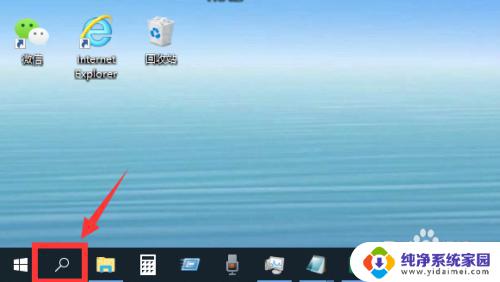
2.然后在搜索框中输入你需要查找的应用,就可以快速找出对应应用,点击打开应用
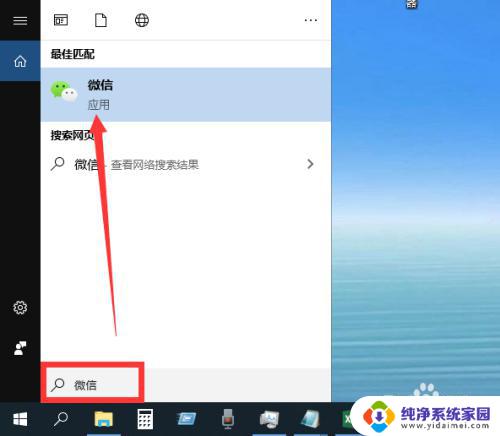
3.如果发现左下角搜索图标不见了,那就是被隐藏了

4.这时候,右击底部任务栏任意空白位置,然后点击“搜索”
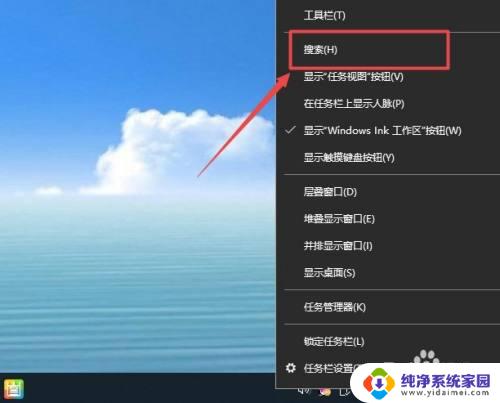
5.然后根据需要选择“显示搜索图标”或者“显示搜索框”都可以
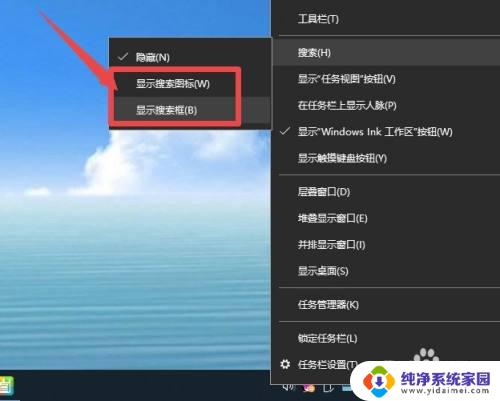
6.选择“显示搜索框”的话,搜索框会直接显示在任务栏。可以输入内容进行查找
选“显示搜索图标”的话,就是如步骤1一样,点击搜索框图标后打开搜索框进行搜索
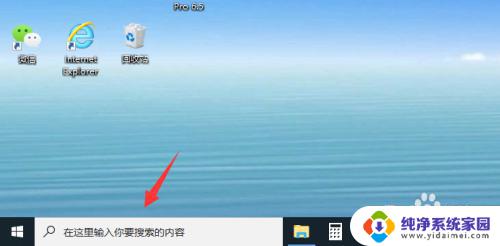
7.总结
1、默认情况下,搜索图标是在左下角的位置。开始程序右侧,点击就可以打开搜索框,然后在搜索框中输入你需要查找的应用,就可以快速找出对应应用,点击打开应用
2、如果发现左下角搜索图标不见了,那就是被隐藏了,这时候,右击底部任务栏任意空白位置,然后点击“搜索”,根据需要选择“显示搜索图标”或者“显示搜索框”都可以
以上是关于 Windows 10 搜索的全部内容,如果还有疑问,您可以参考小编提供的步骤进行操作,希望这些信息能够对您有所帮助。
windows 10 搜索 如何打开win10搜索框相关教程
- 电脑如何删除搜索记录 win10搜索框如何清除文件搜索记录
- win10打开搜索栏 win10搜索框快捷键打开方法是什么
- win10开始搜索框怎么关闭 Win10如何禁用搜索框
- win10 搜索快捷键 win10搜索框快捷键打开方法怎么设置
- windows10关闭任务栏搜索 Win10如何关闭桌面搜索框
- win10 搜索 热门应用 Win10任务栏搜索框热门搜索关闭方法
- windows的搜索栏在哪里 Win10搜索框打开方法
- win10怎么取消任务栏的搜索窗口 如何关闭win10任务栏搜索框
- 工具栏搜索框怎么删除 Win10任务栏怎么隐藏Windows搜索框
- 热搜榜 win10 Win10任务栏搜索框热门搜索关闭方法
- 怎么查询电脑的dns地址 Win10如何查看本机的DNS地址
- 电脑怎么更改文件存储位置 win10默认文件存储位置如何更改
- win10恢复保留个人文件是什么文件 Win10重置此电脑会删除其他盘的数据吗
- win10怎么设置两个用户 Win10 如何添加多个本地账户
- 显示器尺寸在哪里看 win10显示器尺寸查看方法
- 打开卸载的软件 如何打开win10程序和功能窗口